前天给老迈的MacBook Pro加装了一块固态硬盘( SDD ),和原装的机械硬盘( HDD )组装成了Fusion Drive,算是给 MBP 也过了个年。以前为了清洗光头也拆过 MBP 的光驱,所以拆解过程都非常顺利。软件部分因为事前准备比较充分,加上创建 Fusion Drive 的原理几乎和 LVM 一样,所以也没遇到什么问题。
之前有不少人表示只有台式Mac( iMac 和 Mac Mini )才能创建真正的Fusion Drive,质疑给 MacBook 手动创建 Fusion Drive 的实际效果,但是就我实际使用的体验来看还是不错的。另外,@imvenj 提到有传言说Fusion Drive不支持 SDD 的 TRIM 功能,但暂时未得到证实。
大体做一下笔记。
准备部分
- Time Machine完整备份
- Mavericks启动U盘
因为利用 CoreStorage 重新组织磁盘系统必然会抹掉现有HDD上的所有数据,所以需要全盘备份和启动U盘。OS X体积逐年膨胀,单层 DVD 已经容不下了,苹果也意识到了这一点,于是在 Mavericks 的安装APP里放了一个 creatinstallmedia 的CLI程序,可以直接拿来创建可启动的安装磁盘。(印象中Mountain Lion还没有这个)
createinstallmedia --volume #path to volume to convert# --applicationpath #path to Install OS X Mavericks.app# [--force]
硬件更换
我买的是 Kingston V300 120GB,只有一个原因,便宜。此外,即便买芯片更好速度更快的 SanDisk 至尊极速之流,受限于主板只支持 SATA2,高于 300Gbps 的磁盘读写速度都无法在我这台 MBP 上体现出来,买了也是白买,所以够用就好了。
为了把 SDD 放在以前的光驱位,我还买了个便宜的 9.5mm 通用光驱位硬盘架。原装的三菱吸入式光驱周围有三个用于固定的螺丝位,这种通用的架子没有,好在原装光驱上有一个可以取下来加装在架子上,加上压在光驱上的喇叭可以固定得很紧,所以基本上没有什么问题。不过还是建议购买MBP专用的光驱位硬盘架,省去很多麻烦。
创建Fusion Drive
Fusion Drive创建的原理和 LVM 基本类似,同样也是PV->VG->LV的模式。Fusion Drive不过是VG里面有SSD,而且在实际工作中可以根据用户的使用频率自动调整文件在PV中的存放位置而已。
-
开机后按住Option,进入启动菜单,选择事前创建的启动U盘。启动后进入{终端}。
-
列出已连接的物理磁盘
diskutil list -
创建 Fusion Drive ( CoreStorage VG ) 详细语法可以输入
diskutil cs create查看。
diskutil cs create Fusion disk0 disk1
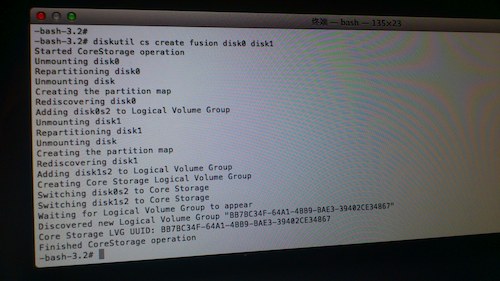
创建出来的磁盘UUID会在下面的命令中用到。
-
创建逻辑磁盘
diskutil cs createVolume BB7BC34F-64A1-4BB9-BAE3-39402CE34867 jhfs+ Mac 100% -
完成
然后重新安装Mavericks 或者 从 Time Machine 备份恢复就OK了。
因为OS和Application都自动放在了SDD,所以无论是系统还是应用的启动和运行速度都有了质的提高,这种感觉好久不曾有。